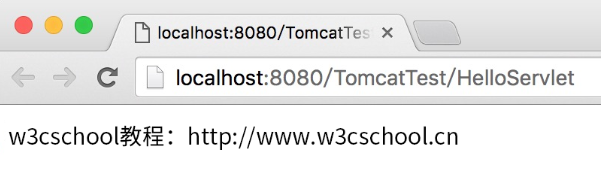Cet article suppose que vous avez installé l'environnement JDK. Sinon, veuillez vous référer à la configuration de l'environnement de développement Java.
Nous pouvons utiliser Eclipse pour créer un environnement de développement JSP. Tout d'abord, nous téléchargeons les packages logiciels séparément :
Eclipse J2EE : http://www.eclipse.org/downloads/
Tomcat : http://tomcat.apache.org/download-70.cgi
Vous pouvez télécharger le package correspondant en fonction de votre système (ce qui suit prend le système Windows comme exemple) :
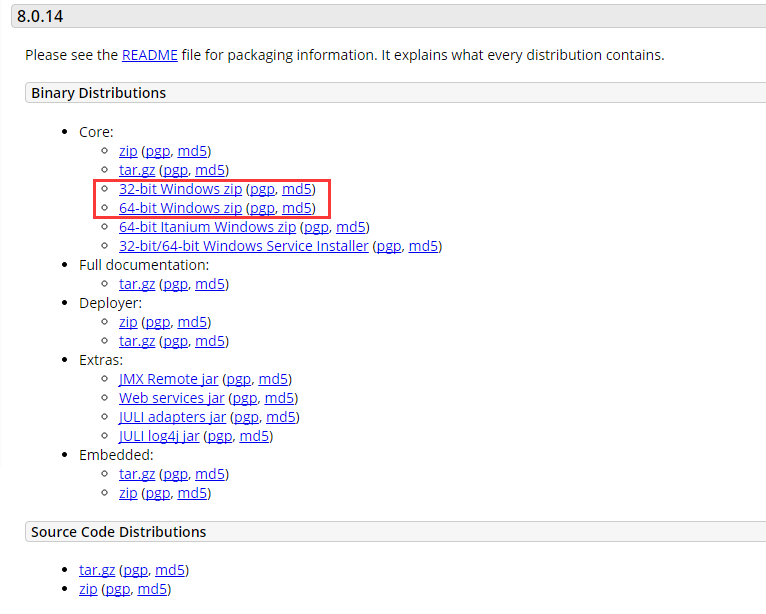
Après le téléchargement, décompressez le package compressé sur le lecteur D (vous pouvez le choisir vous-même) :
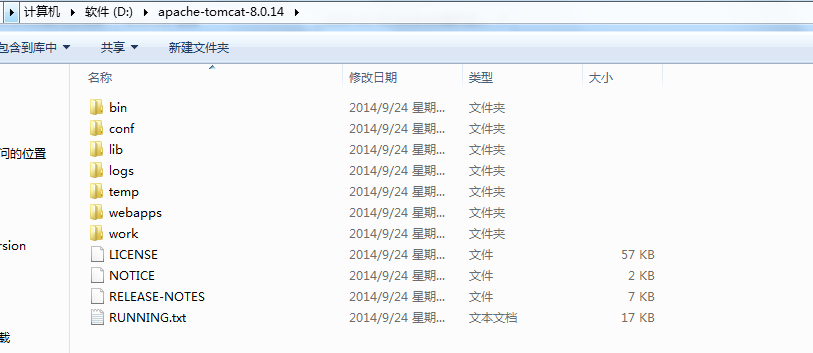
Notez que le nom du répertoire ne peut pas contenir de caractères chinois ni d'espaces. Le catalogue est présenté comme suit :
bin : fichier exécutable binaire. Le fichier le plus couramment utilisé est startup.bat . S'il s'agit d'un système Linux ou Mac, le fichier de démarrage est startup.sh .
conf : répertoire de configuration. Le fichier principal à l'intérieur est server.xml . Vous pouvez modifier le numéro de port, etc. à l'intérieur. Le numéro de port par défaut est 8080, ce qui signifie que ce numéro de port ne peut pas être occupé par d'autres applications.
lib : fichier de bibliothèque. Le répertoire dans lequel le package jar requis lorsque Tomcat est en cours d'exécution
journaux : journaux
temp : fichiers générés temporairement, c'est-à-dire le cache
webapps : applications Web. L'application web est placée dans ce répertoire et le navigateur peut y accéder directement.
work : Le fichier de classe après compilation.
Ensuite, nous pouvons double-cliquer sur startup.bat pour démarrer Tomcat, et l'interface suivante apparaîtra :
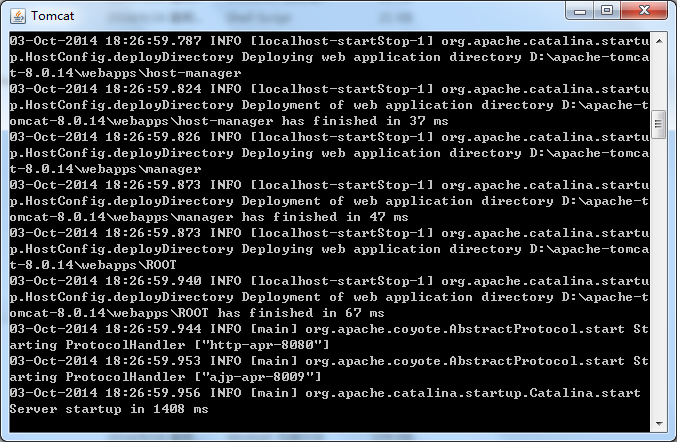
À ce stade, le serveur local a été configuré. Si vous souhaitez arrêter le serveur, vous pouvez directement fermer la fenêtre ci-dessus, ou saisir Ctrl+C pour désactiver le service.
Ensuite, nous entrons http://localhost:8080/ dans le navigateur. Si l'interface suivante apparaît, cela signifie que Tomcat est installé et démarré avec succès :
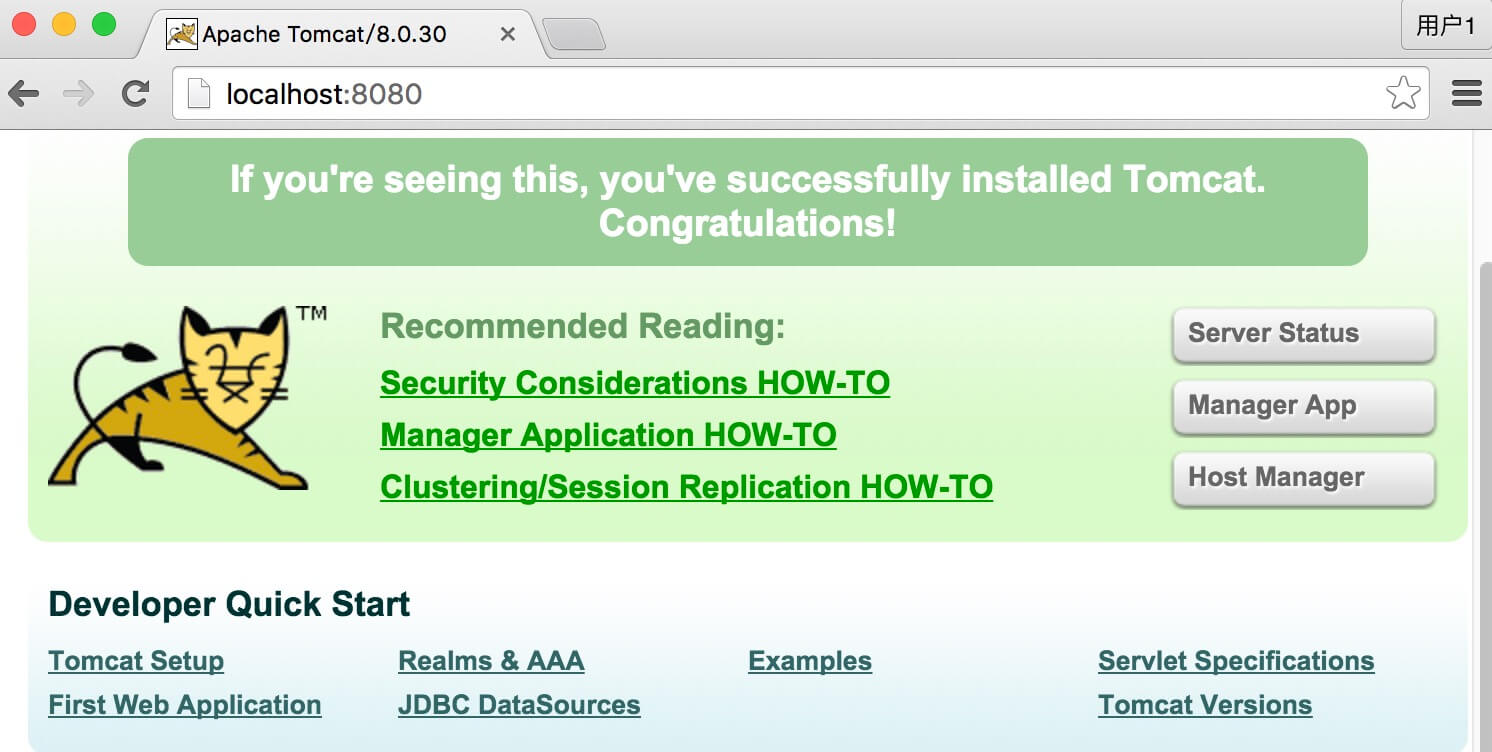
Testons-le maintenant sur le navigateur :
Commencez par créer un nouveau fichier jsp dans le répertoire D:apache-tomcat-8.0.14webappsROOT :
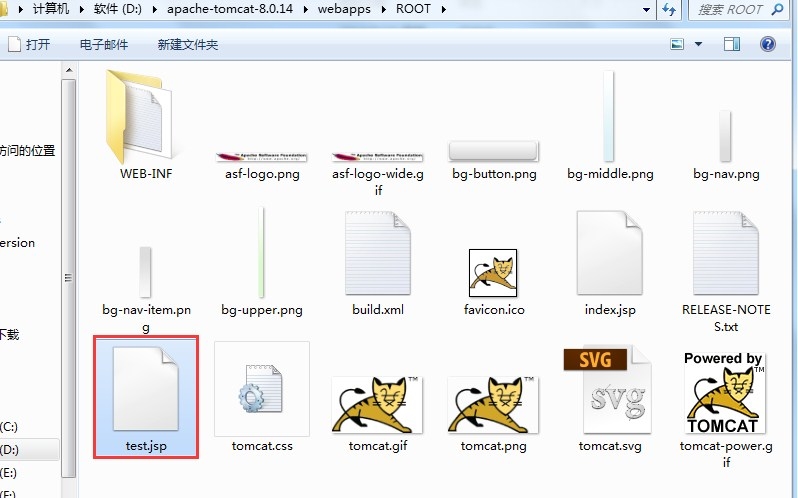
Le code du fichier test.jsp est le suivant :
<%@ page contentType="text/html;charset=UTF-8" %><%out.print("Tutoriel w3cschool : http://www.w3cschool.cn");%>
Accédez ensuite à l'adresse http://localhost:8080/test.jsp dans le navigateur, le résultat de sortie est le suivant :
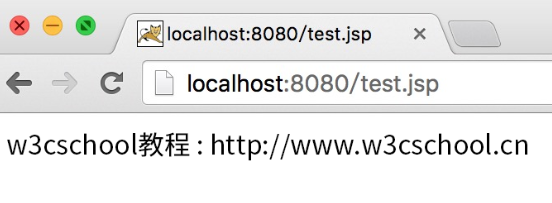
Une fois Eclipse J2EE téléchargé, décompressez-le et vous pouvez l'utiliser. Nous ouvrons Java EE et sélectionnons Windows-->préférences dans la barre de menu (Eclipse-->Préférences pour le système Mac), et l'interface suivante apparaît :
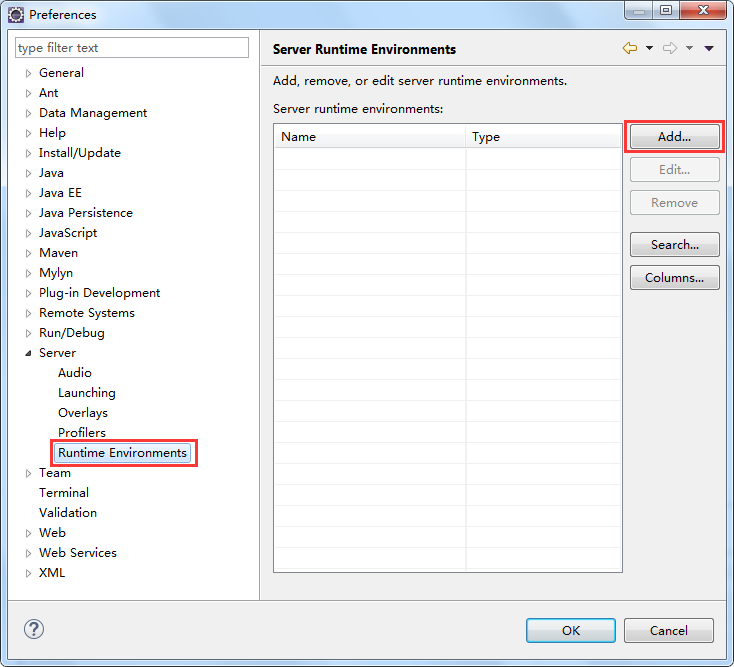
Dans l'image ci-dessus, cliquez sur le bouton « Ajouter » et l'interface suivante apparaîtra :
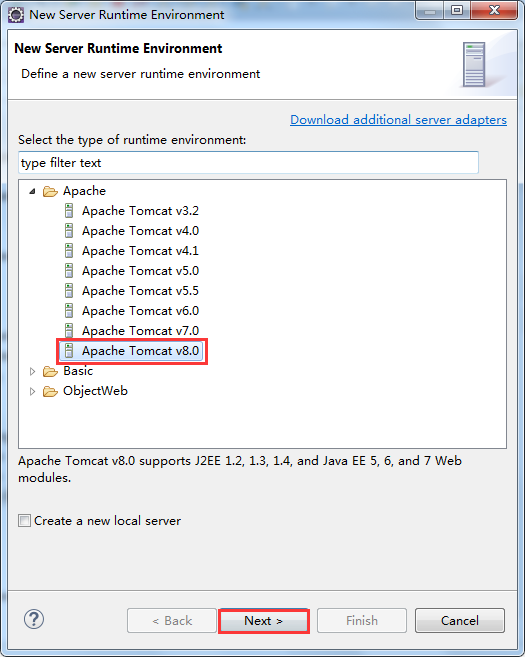
Dans les options, nous sélectionnons la version Tomcat correspondante, puis cliquons sur "Suivant", sélectionnons le répertoire d'installation de Tomcat et sélectionnons l'environnement Java que nous avons installé :
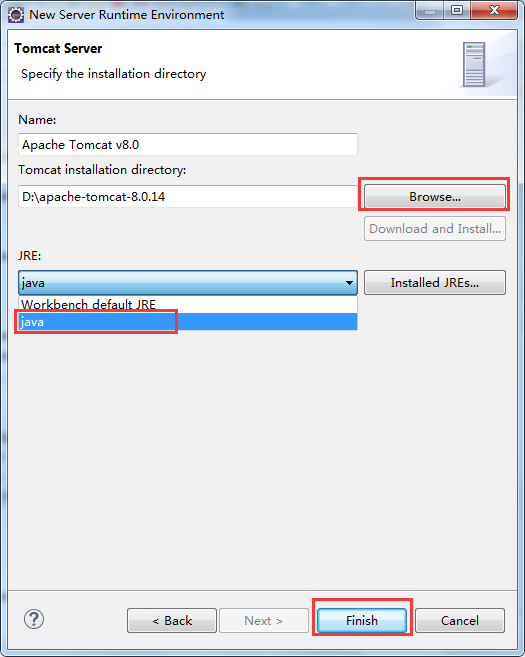
Cliquez sur "Terminer" pour terminer la configuration.
Sélectionnez « Fichier-->Nouveau-->Projet Web dynamique » pour créer le projet TomcatTest :
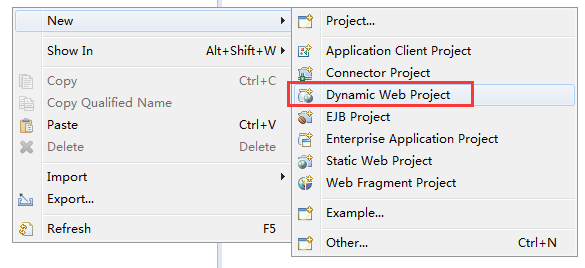
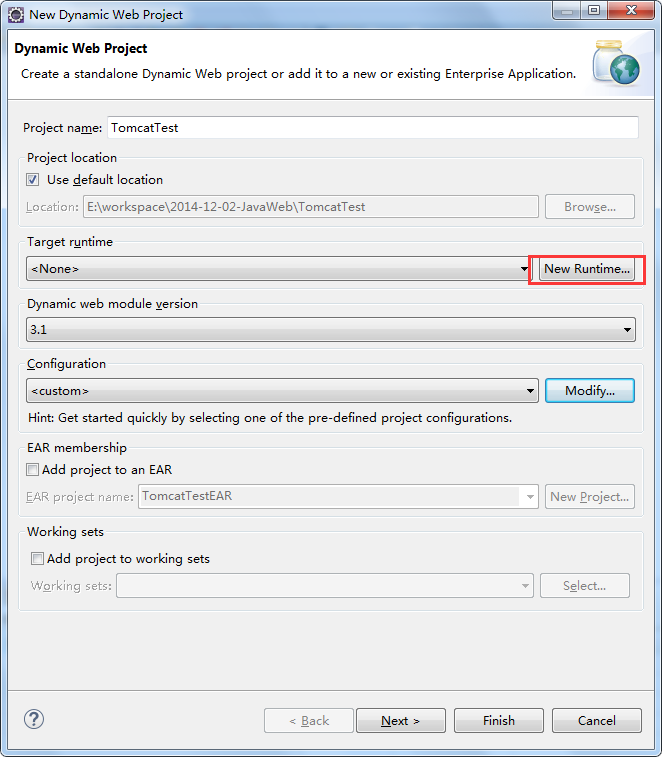
Cliquez sur la case rouge dans l'image ci-dessus et l'interface suivante apparaîtra :
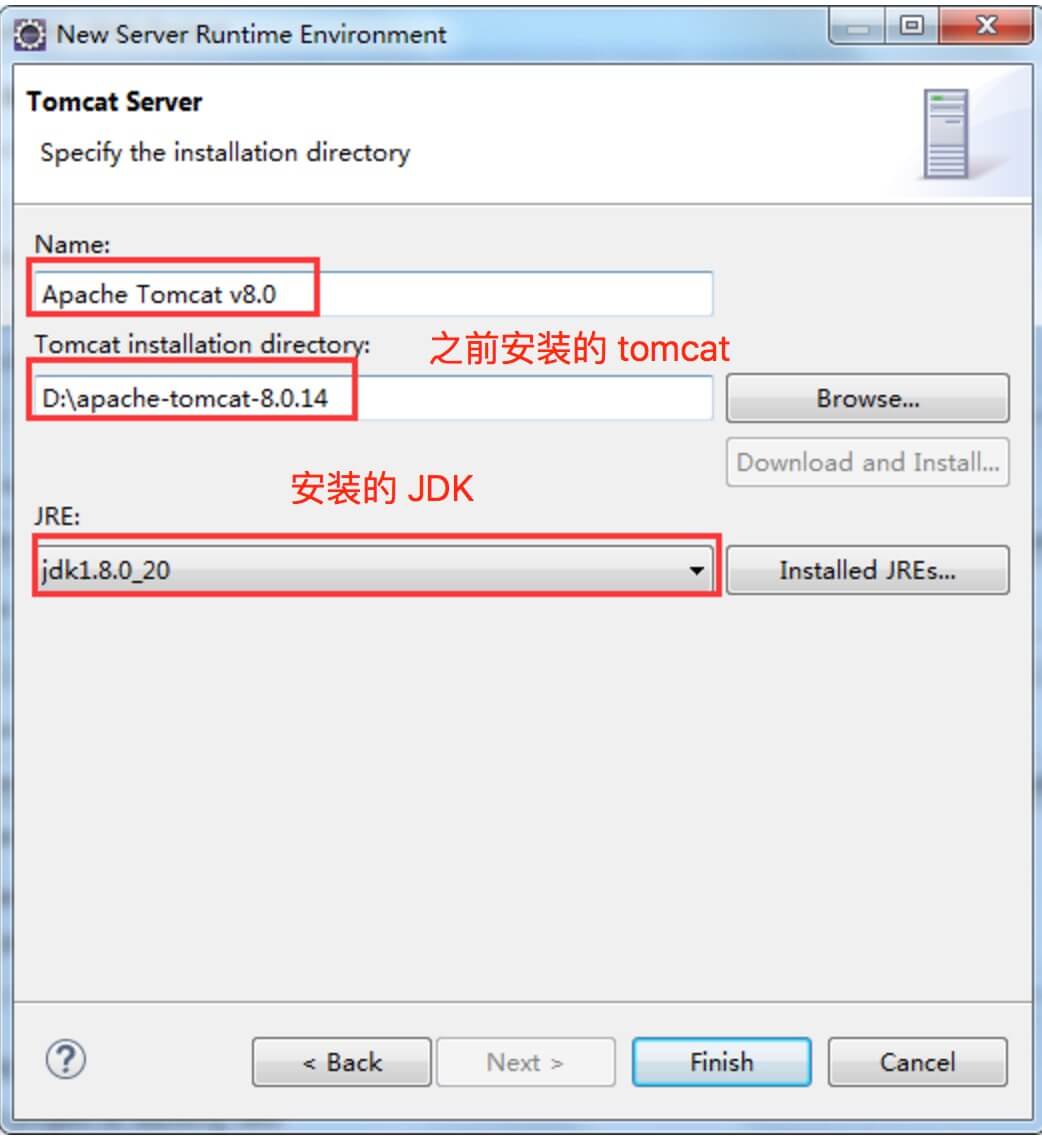
Notez que vous pouvez ignorer cette étape si Tomcat et JDK que nous avons installés précédemment ont été sélectionnés par défaut.
Ensuite, cliquez sur Terminer pour continuer :
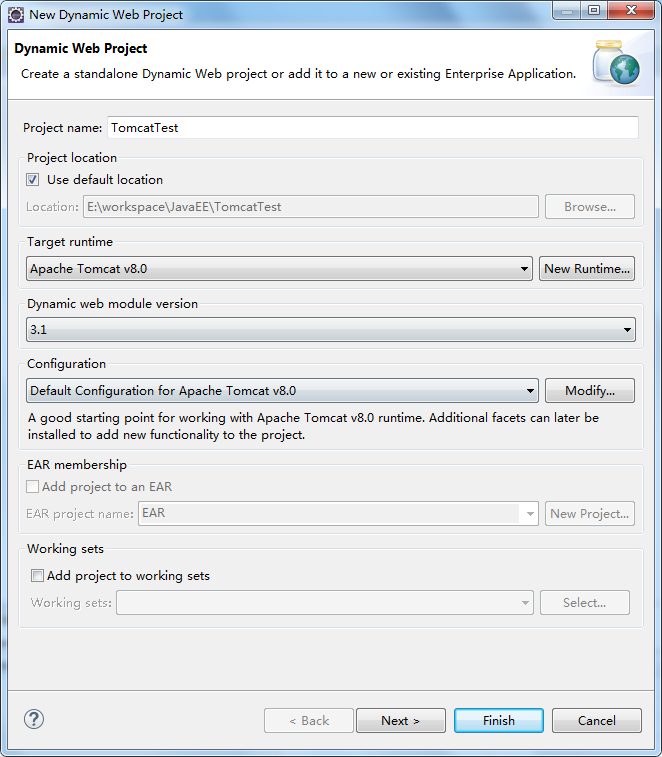
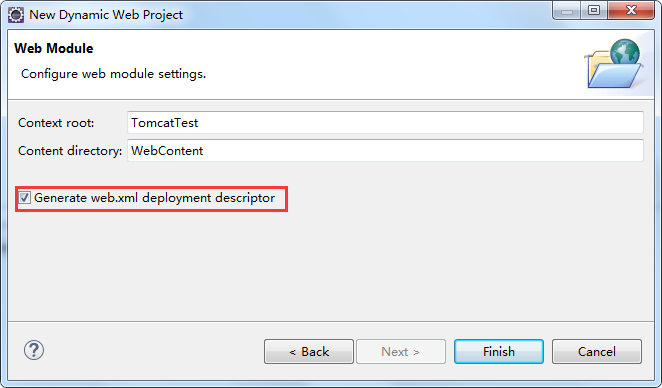
Structure du fichier de projet :
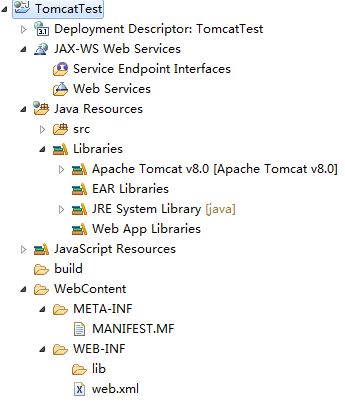
Analyse de chaque répertoire dans la figure ci-dessus :
descripteur de déploiement : description du déploiement.
Bibliothèques d'applications Web : les packages que vous ajoutez vous-même peuvent y être placés.
build : met le fichier compilé.
WebContent : mis dans la page écrite.
Créez un nouveau fichier test.jsp dans le dossier WebContent. Son code par défaut est visible dans l'image ci-dessous :
<%@ page language="java" contentType="text/html; charset=UTF-8" pageEncoding="UTF-8"%><!DOCTYPE html PUBLIC "-//W3C//DTD HTML 4.01 Transitional//EN " "http://www.w3.org/TR/html4/loose.dtd"><html><head><meta http-equiv="Content-Type" content="text/html; charset=UTF-8"><title>Insérer le titre ici</title></head><body></body></html>
Ensuite nous modifions le code du fichier test.jsp comme suit :
<%@ page language="java" contentType="text/html; charset=UTF-8" pageEncoding="UTF-8"%><!DOCTYPE html PUBLIC "-//W3C//DTD HTML 4.01 Transitional//EN " "http://www.w3.org/TR/html4/loose.dtd"><html><head><meta http-equiv="Content-Type" content="text/html; charset=UTF-8"><title>Tutoriel w3cschool</title></head><body><% out.println("Hello World!");%></body></html>
Avant d'exécuter le programme, nous modifions d'abord les options du navigateur :
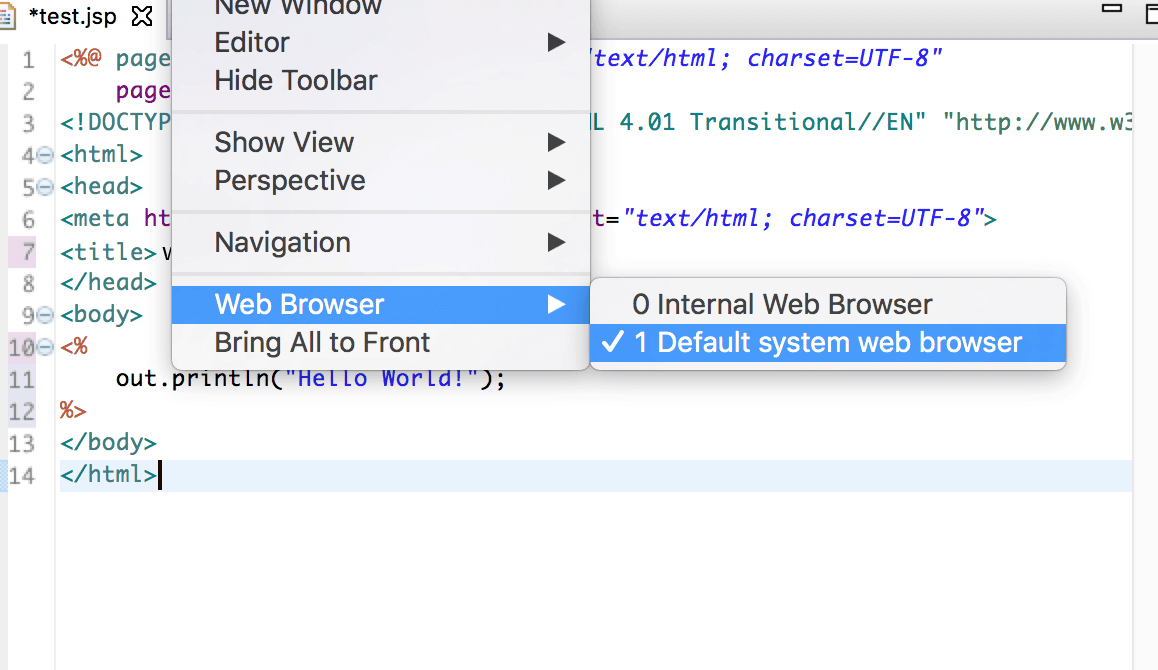
Ensuite, nous exécutons le projet :
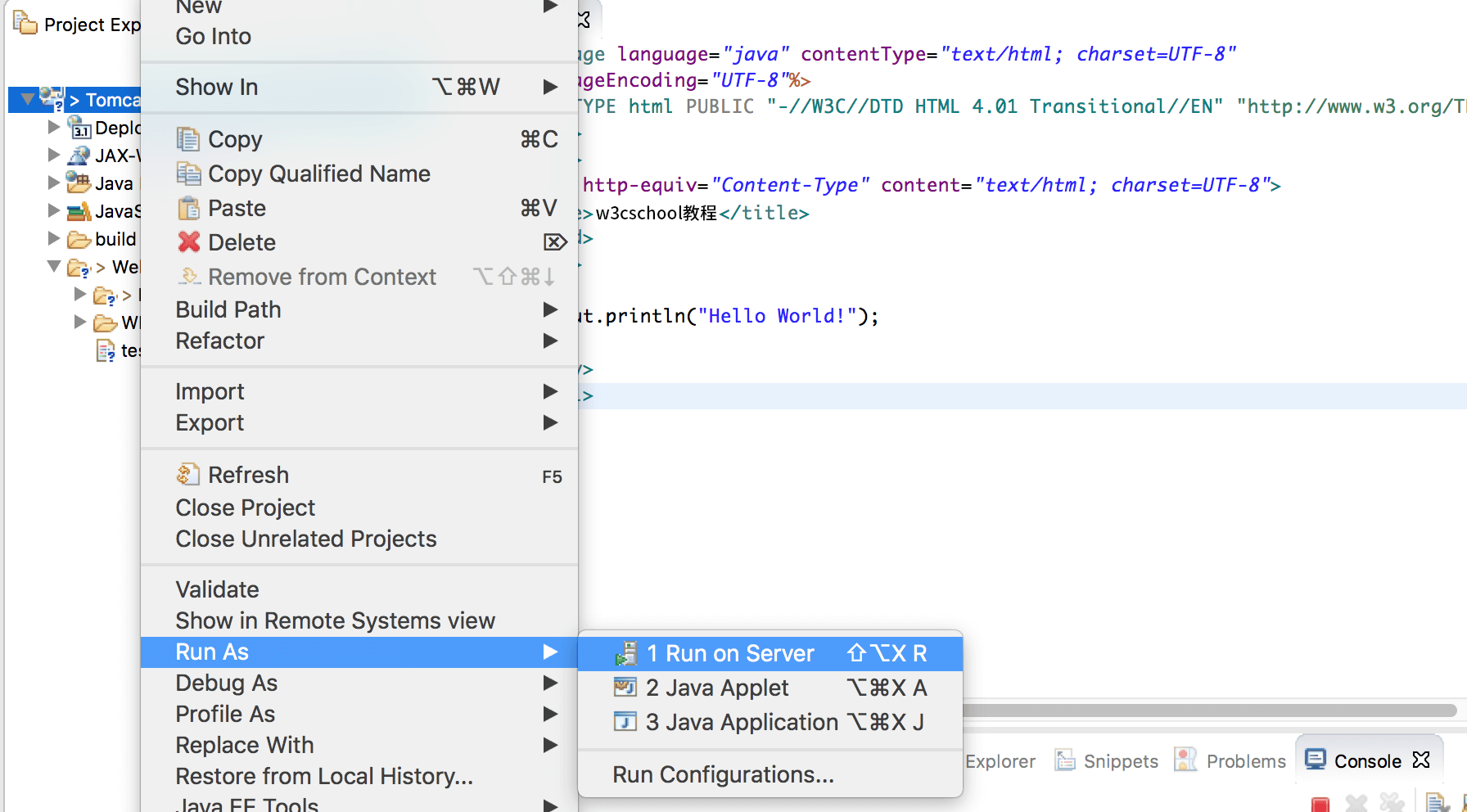
Lors de l'exécution, l'erreur suivante apparaît : (S'il n'y a pas d'erreur de ce type, veuillez l'ignorer)
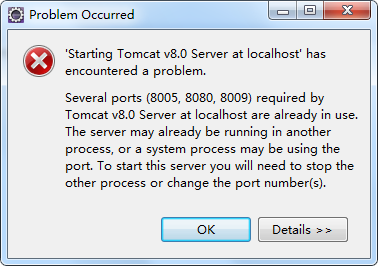
La raison en est que nous avons précédemment cliqué sur startup.bat dans le package d'installation de Tomcat, qui a ouvert manuellement le serveur Tomcat. Ceci est évidemment redondant, car lorsque le programme est en cours d'exécution, Eclipse ouvrira automatiquement le serveur Tomcat. Nous arrêtons donc d'abord manuellement le logiciel Tomcat et exécutons à nouveau le programme, et c'est tout. Les informations de la console sont les suivantes :
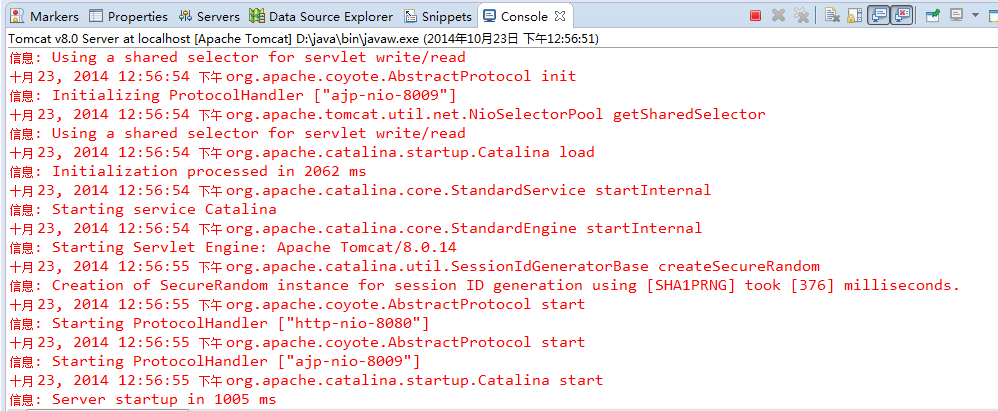
Lorsque le navigateur accède à http://localhost:8080/TomcatTest/test.jsp , des résultats normaux seront affichés :
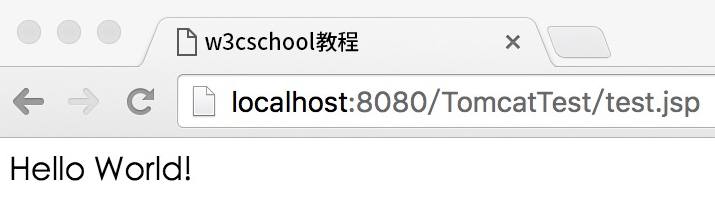
Nous pouvons également utiliser l'environnement ci-dessus pour créer un fichier Servlet, sélectionnez "Fichier-->Nouveau-->Servlet" :
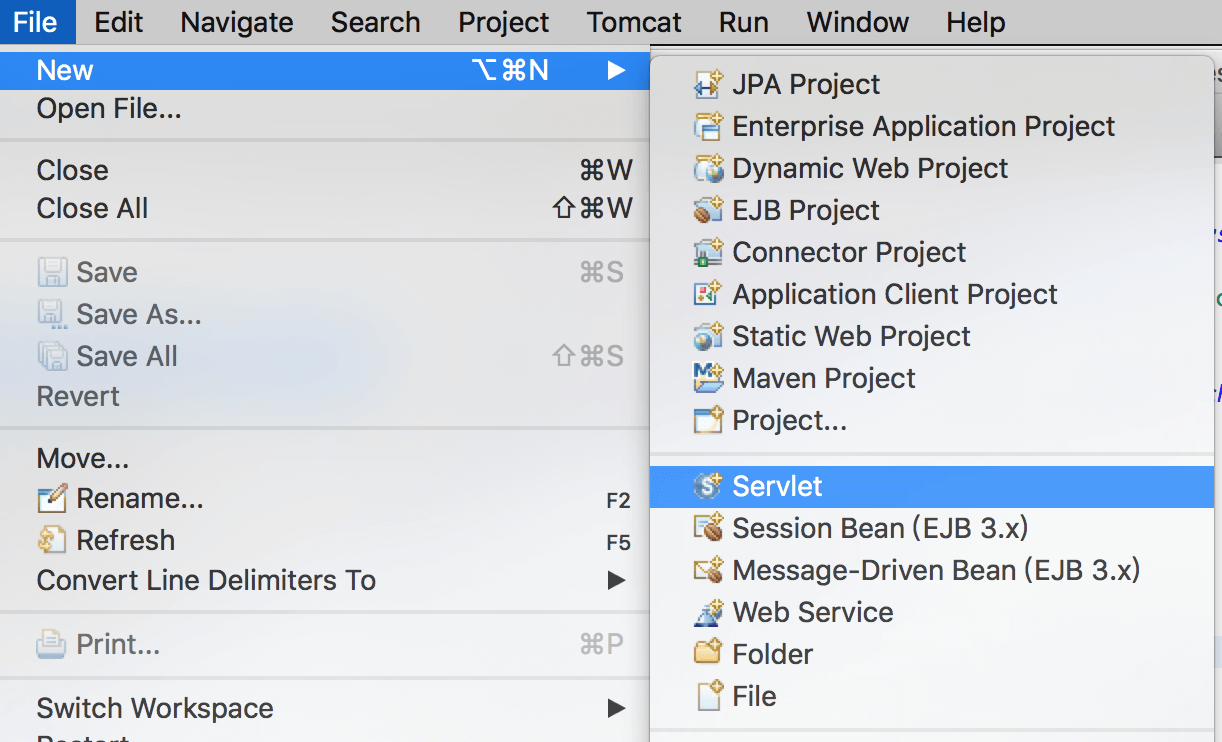
Créez la classe "HelloServlet" dans le répertoire /TomcatTest/src du projet TomcatTest, et le package est "com.youj.test" :
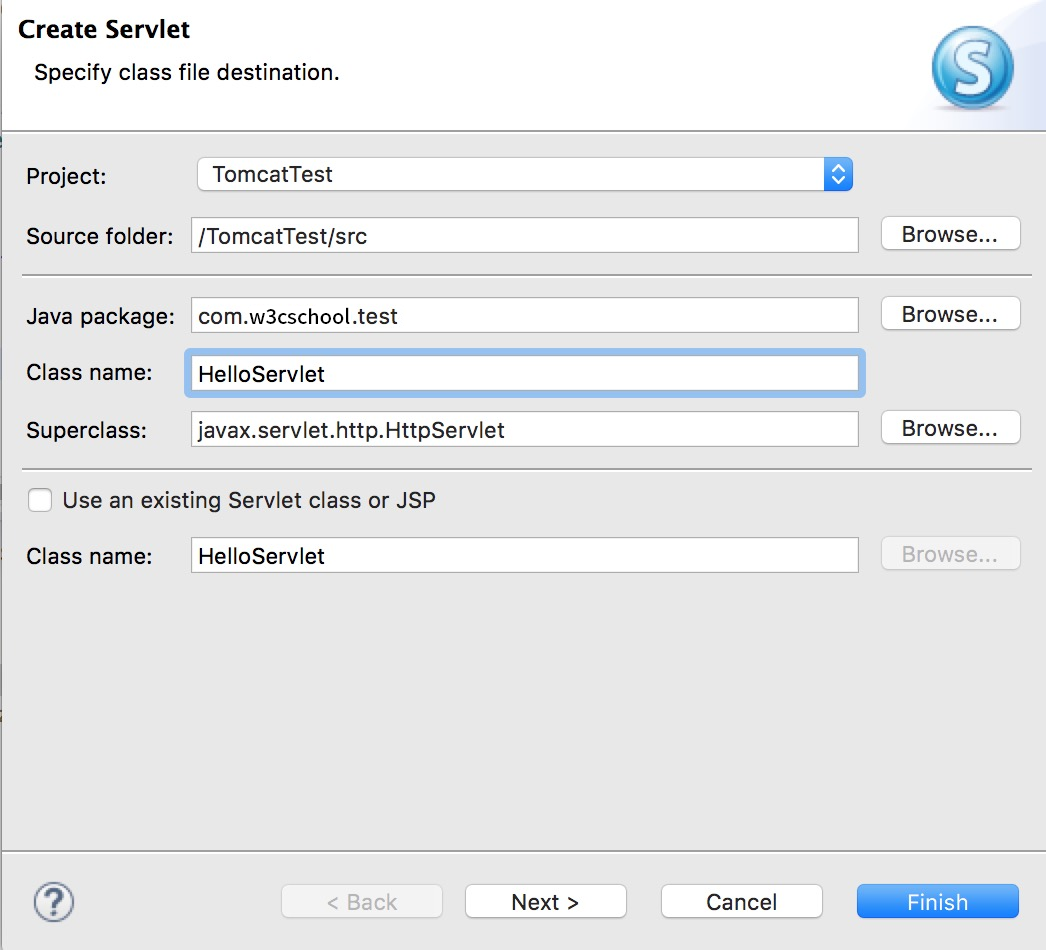
Le code HelloServlet.java ressemble à ceci :
package com.youj.test; importer java.io.IOException; importer javax.servlet.ServletException; importer javax.servlet.annotation.WebServlet; importer javax.servlet.http.HttpServlet; importer javax.servlet.http.HttpServletRequest; importer javax .servlet.http.HttpServletResponse;/** * Classe d'implémentation de servlet HelloServlet */@WebServlet("/HelloServlet")classe publique HelloServlet extends HttpServlet {private static final long serialVersionUID = 1L; /** * @see HttpServlet#HttpServlet() */ public HelloServlet() { super( // TODO Auto); -stub de constructeur généré }/** * @see HttpServlet#doGet(demande HttpServletRequest, Réponse HttpServletResponse) */protected void doGet (requête HttpServletRequest, réponse HttpServletResponse) lance ServletException, IOException {//Utilisez GBK Définissez le chinois pour qu'il s'affiche normalement. requête, réponse HttpServletResponse) */protected void doPost (requête HttpServletRequest, HttpServletResponse) renvoie ServletException, IOException {// TODO Méthode générée automatiquement stubdoGet(request, réponse);}}
Redémarrez ensuite Tomcat et accédez à http://localhost:8080/TomcatTest/HelloServlet avec le navigateur :